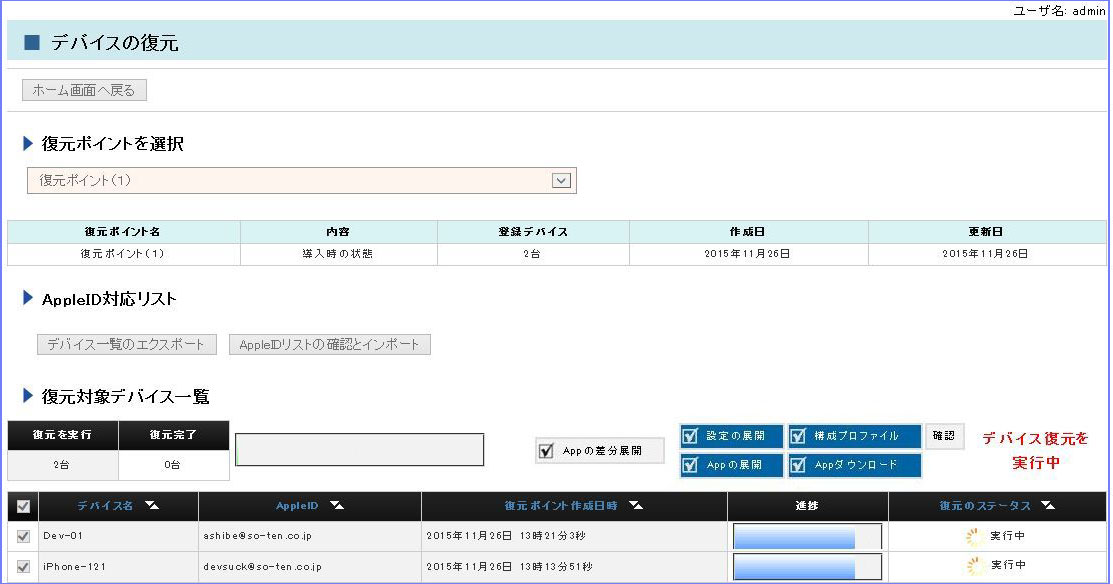<目次>
【iOS、Windows共通】
1.概要
2.本プログラムの動作環境
3.インストール方法
4.アンインストール方法
5.devTANCの起動方法
6.ライセンスの登録
7.devTANCの終了方法
【iOS版】
8.操作手順
9.操作方法
・9-1.ホーム画面
・9-2.システム設定
・9-3.突合
・9-4.マスター登録と展開
・9-5.復元ポイントの作成と復元
10.お問合せ
付録
devTANC(iOS版)説明書
9.操作方法
9-5.復元ポイントの作成と復元
ホーム画面の「作成」をクリック。
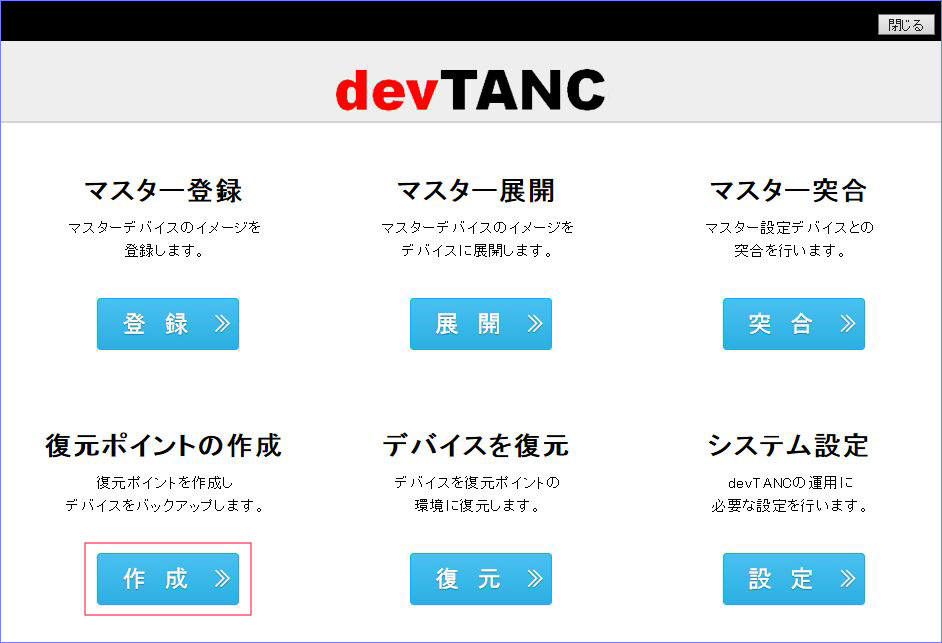
■新規復元ポイント名の作成
①復元ポイント名の情報を入力
・[復元ポイントの名前]:作成する復元ポイントの任意の名前を入力。
・[復元ポイントの内容]:復元ポイントの説明(任意)を入力。
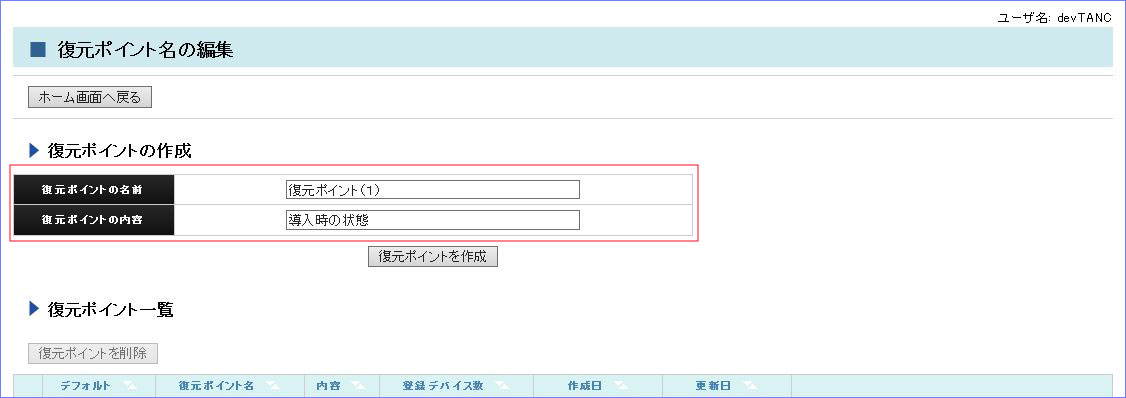
②入力後、[復元ポイントを作成]をクリック
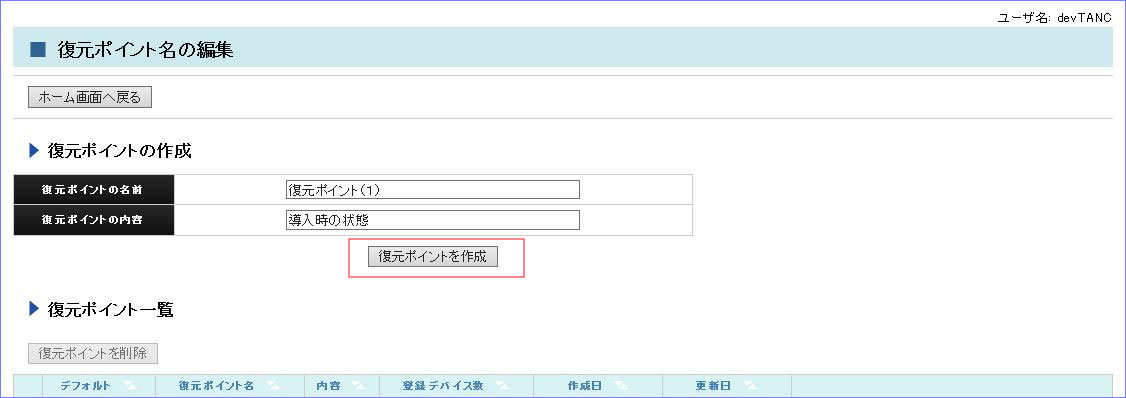
③登録済み復元ポイント欄に表示されます。
・デフォルト:ラジオボタンをオンとした復元ポイントは、一般ユーザが復元を行える唯一の復元ポイントとなります。
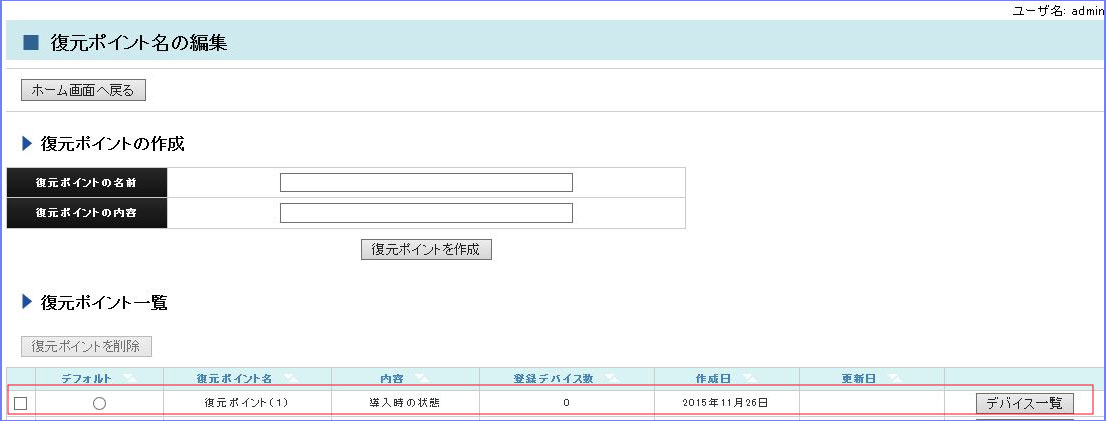
③登録済み復元ポイント欄に表示されます。
・デフォルト:ラジオボタンをオンとした復元ポイントは、一般ユーザが復元を行える唯一の復元ポイントとなります。
■復元ポイント名の削除
①削除する復元ポイント名に✔を入れます。
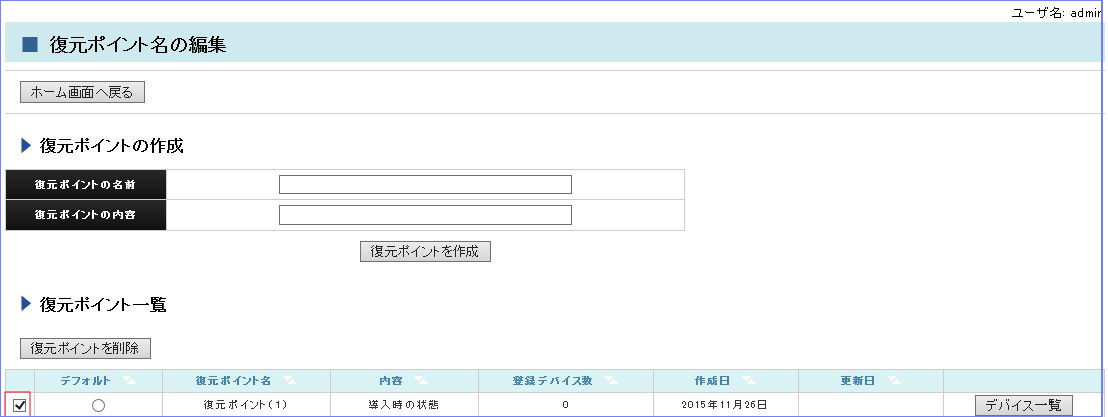
②「復元ポイントを削除」をクリック
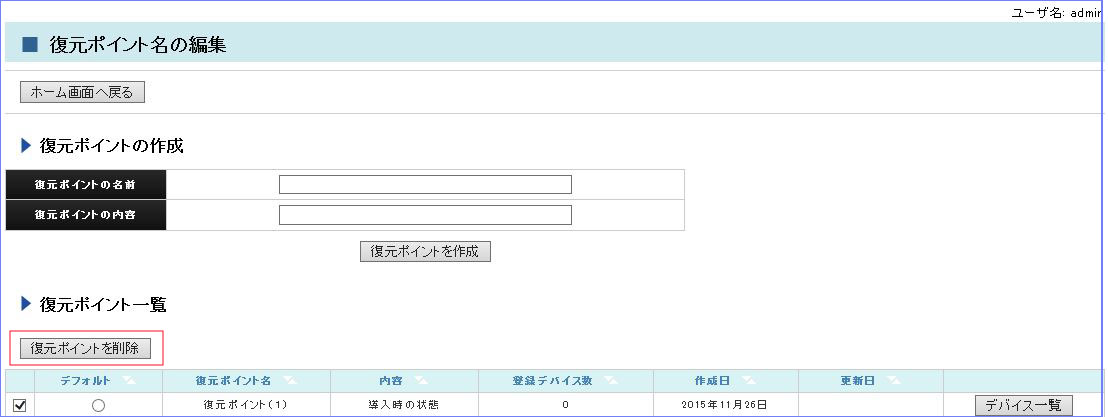
■作成した復元ポイントにデバイス情報を登録する
①登録する復元ポイントの[デバイス情報取得]をクリック。
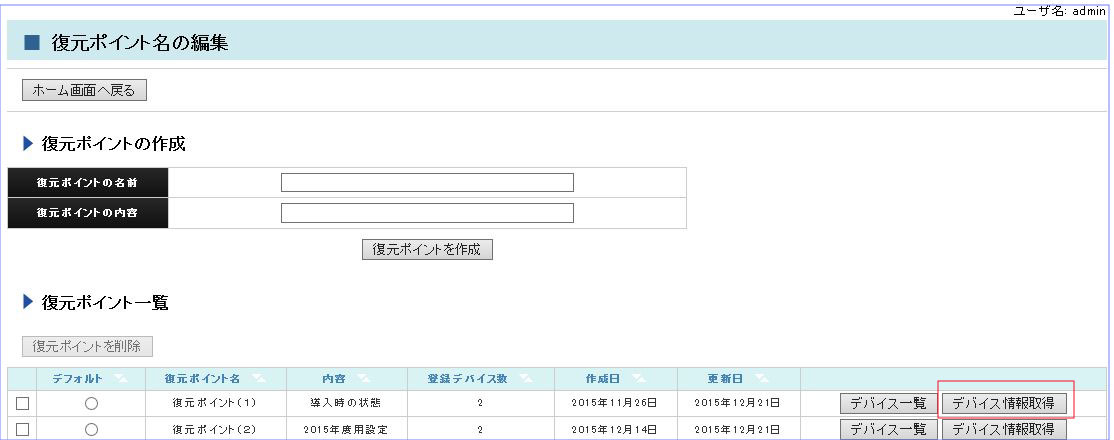
②デバイス情報の取得画面が表示されます。
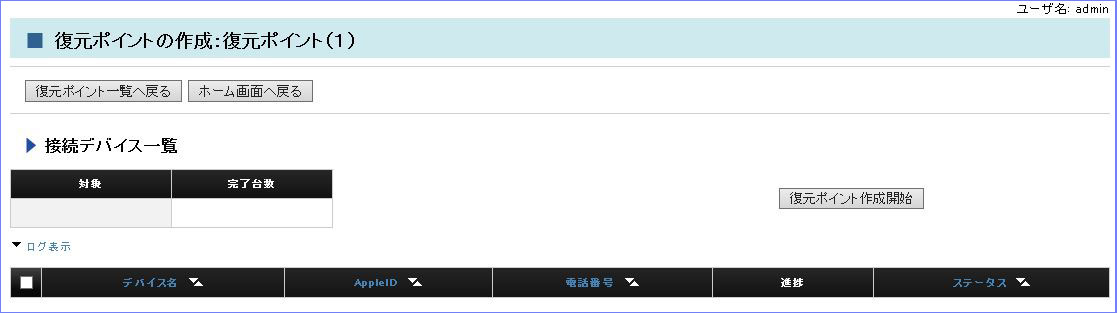
③復元ポイントに登録するデバイスを接続し、該当復元ポイントにデバイス情報を登録します。
iOSデバイスをUSB接続すると自動的にデバイス情報が表示されます。
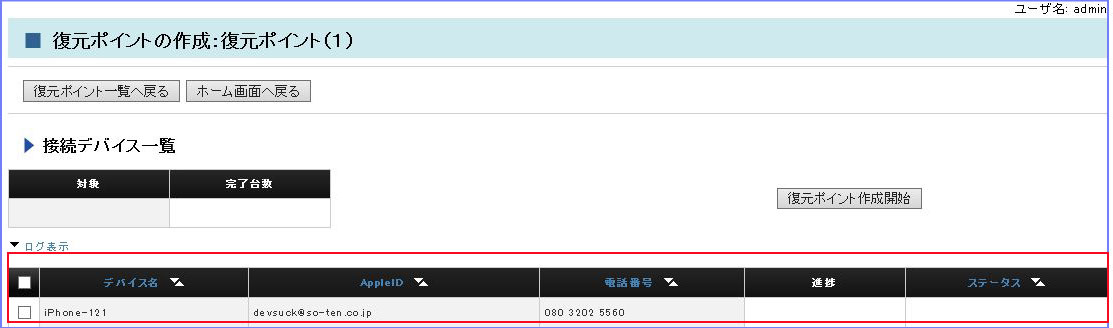
④復元ポイントに登録するデバイスにチェックを入れます。
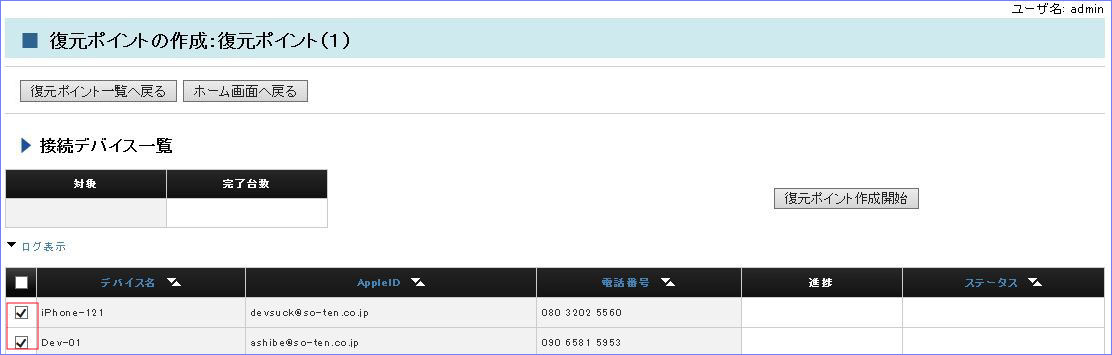
⑤「復元ポイント作成開始」をクリックすると、選択したデバイスのバックアップ取得を開始します。
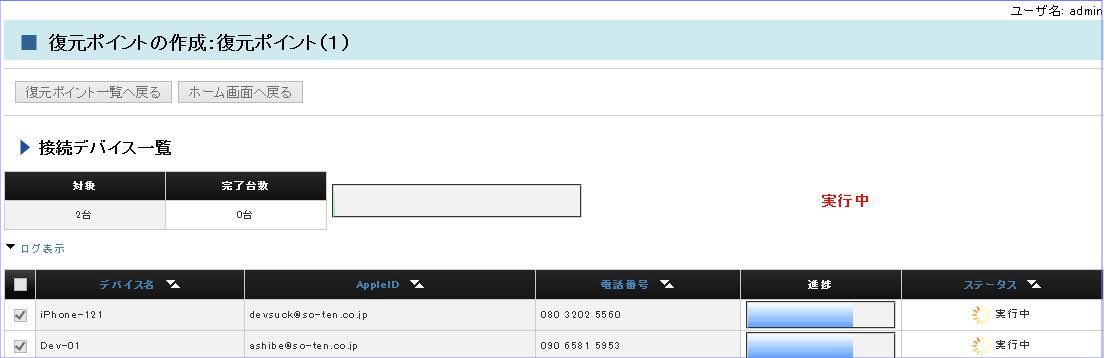
<取得中のメッセージ>
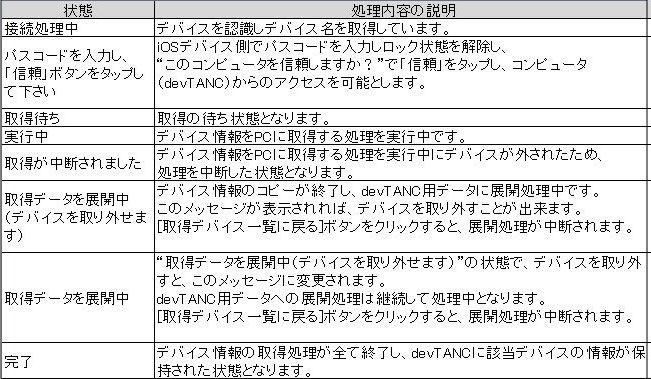
<メモ>
・複数のiOSデバイスを同時に接続することが可能です。
但し、デバイス情報の同時取得は、デフォルトでは最大5台までとなります。
6台以上を接続した場合、自動で順次取得を開始します。
・デバイス情報の取得中に本画面を終了すると、処理が中断しますのでご注意下さい。
■デバイス情報を取得した一覧を確認。
①復元ポイント一覧の[デバイス一覧]をクリック
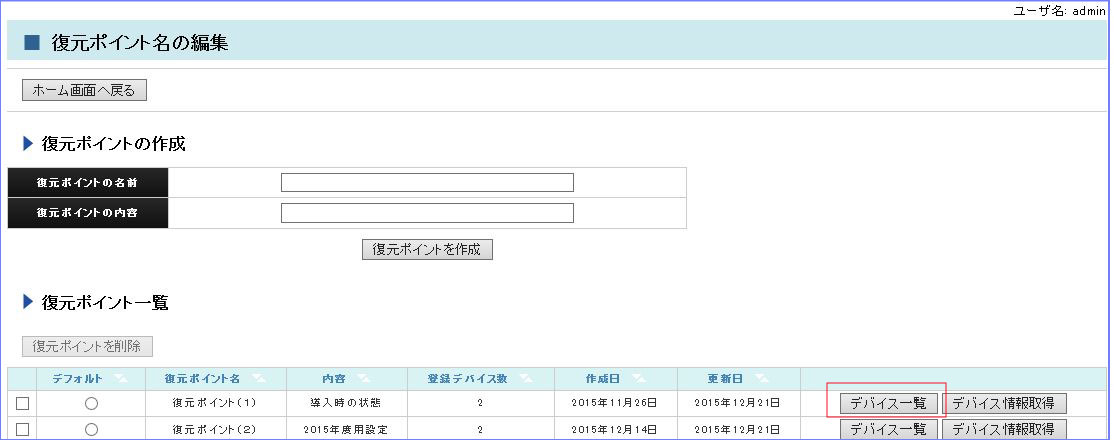
②デバイス情報を取得したデバイス一覧が表示されます。

<メモ>
・復元ポイントにデバイスを追加する場合は、[デバイス情報を取得]をクリックし、
“■作成した復元ポイントにデバイス情報を登録する”の①~⑤の操作を繰り返します。
9-5-2.デバイスを復元
【セルラーモデルへの展開時の注意】
初期状態(未アクティベイト)のデバイスへの復元を行う場合、対象デバイスにSIMカードを挿入しておく必要があります。
SIMカードは、契約切れのダミーのものでも問題ありません。
ホーム画面の「復元」をクリック。
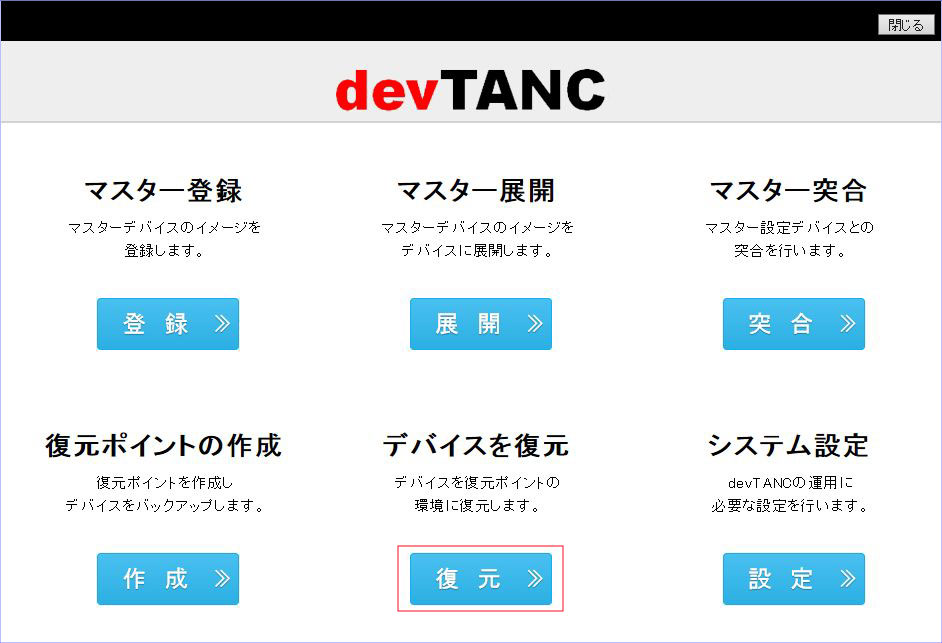
■展開の準備作業(AppleIDリストを登録)
Appの復元を行う場合、復元対象デバイス各々に対応するAppleID、パスワー ドをdevTANCに登録します。
各デバイスに対応するAppleID、パスワードが登録されたcsvファイルを作成のうえdevTANCにインポートを行います。
①復元対象デバイスをUSB接続
接続されたデバイス情報(デバイス名、AppleID、電話番号)が表示されます。
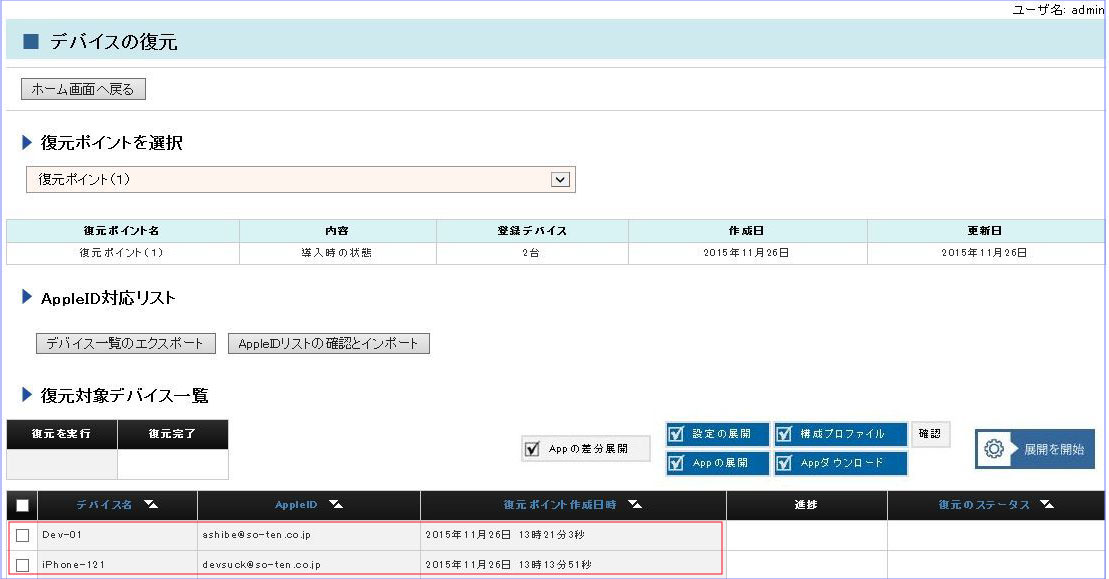
②接続デバイス一覧csvファイルをエクスポート
[接続デバイス一覧のエクスポート]をクリックし、csvファイルの任意の場所に保管します。
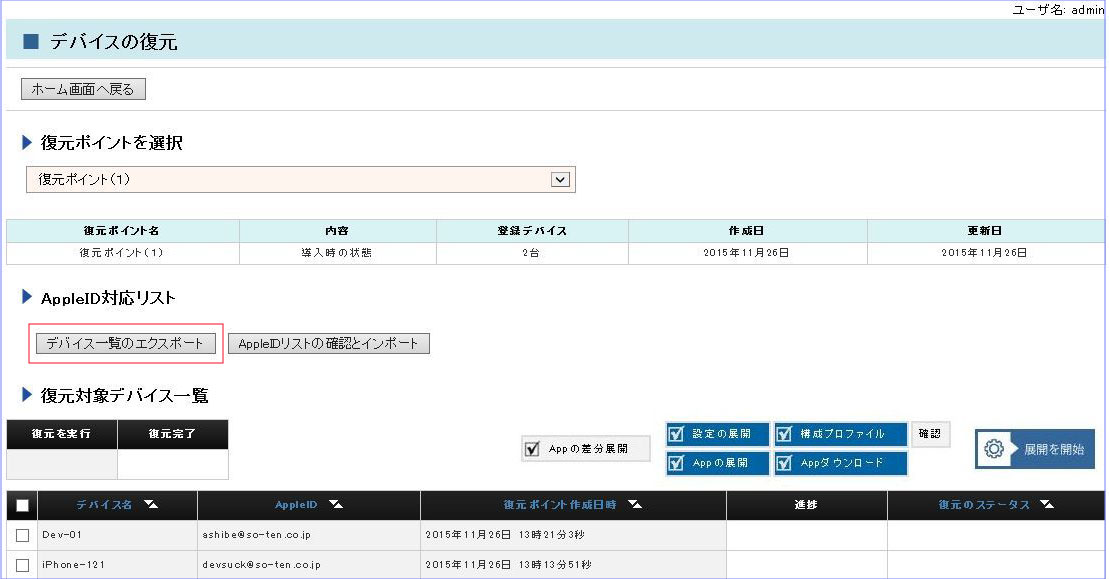
③ ②で保管したcsvファイルに各デバイスに対応するAppleID、パスワードを 登録します。
1行目:タイトル行
2行目以降:タイトルがAppleID、Passwordの列に各デバイスに対応するAppleID、パスワードを登録します。
同じAppleIDを複数のデバイスに登録することも可能です。
④ ③で作成したcsvファイルをdevTANCに登録
[リストの確認とインポート]をクリック
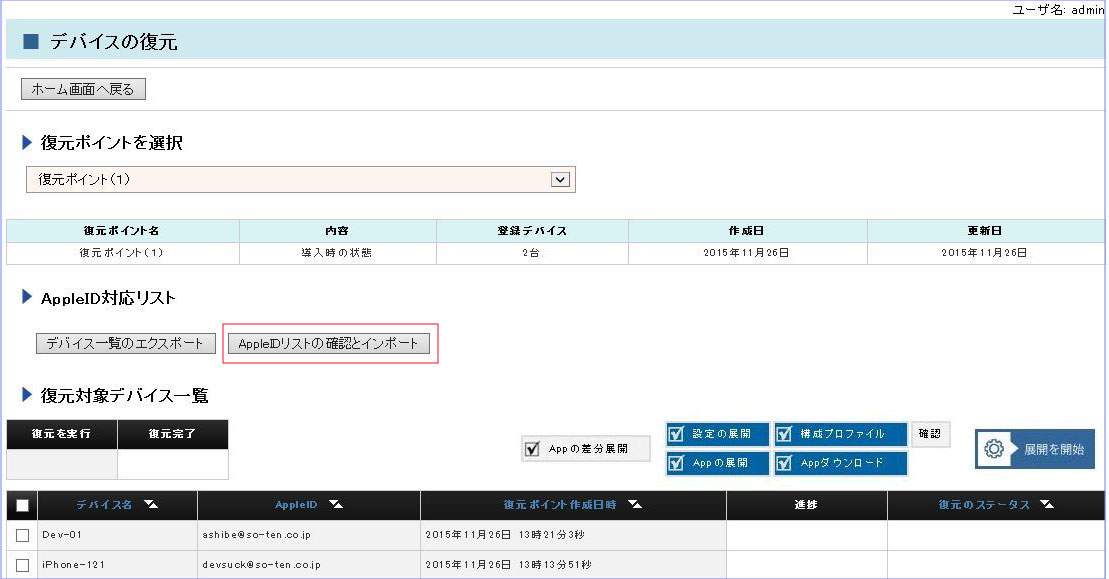
“AppleIDリストのインポート”ウィンドウが起動されます。
[参照]をクリックし、③で作成したcsvファイルを選択します。
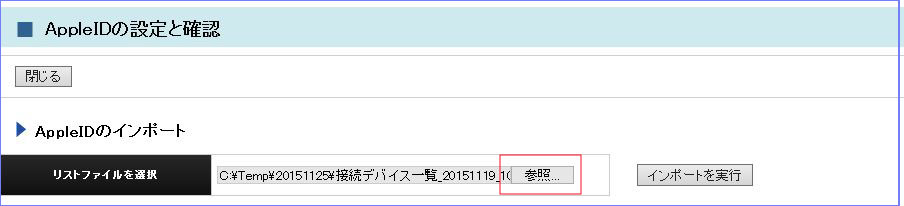
[インポートを実行]をクリックし、csvファイルの取り込みを実行します。
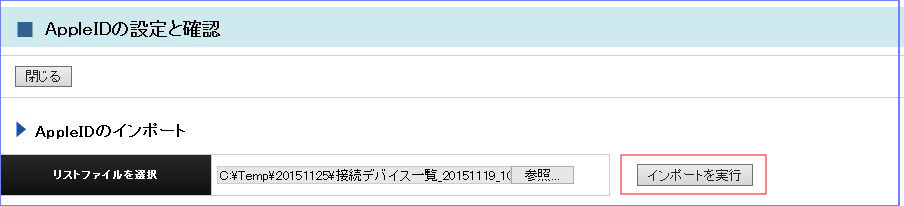
取り込まれた情報を確認し、[リストを登録]をクリックしdevTANCへ登録します。
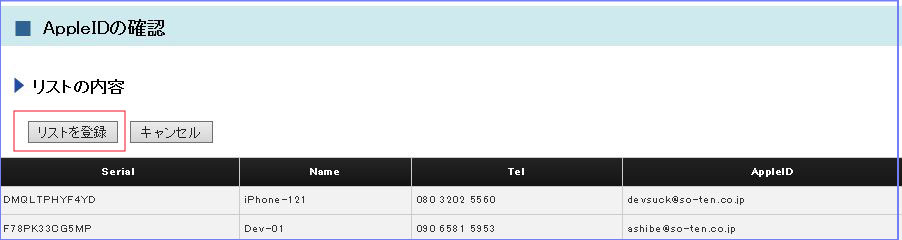
[閉じる]をクリックし“AppleIDリストのインポート”ウィンドウを終了します。
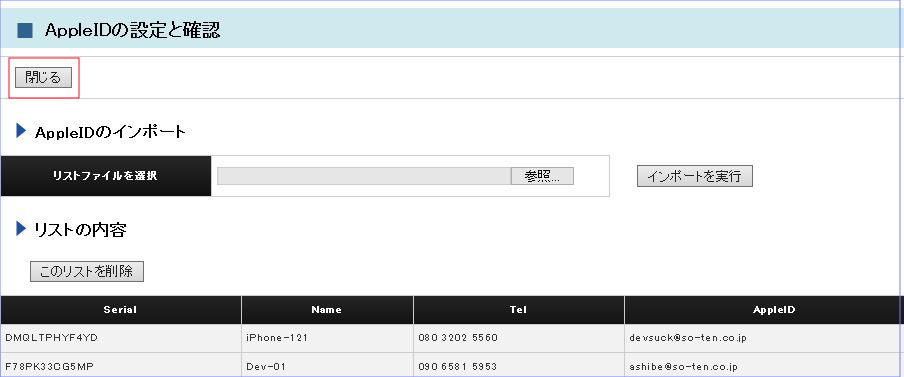
■復元ポイントを選択
①復元ポイントを選択
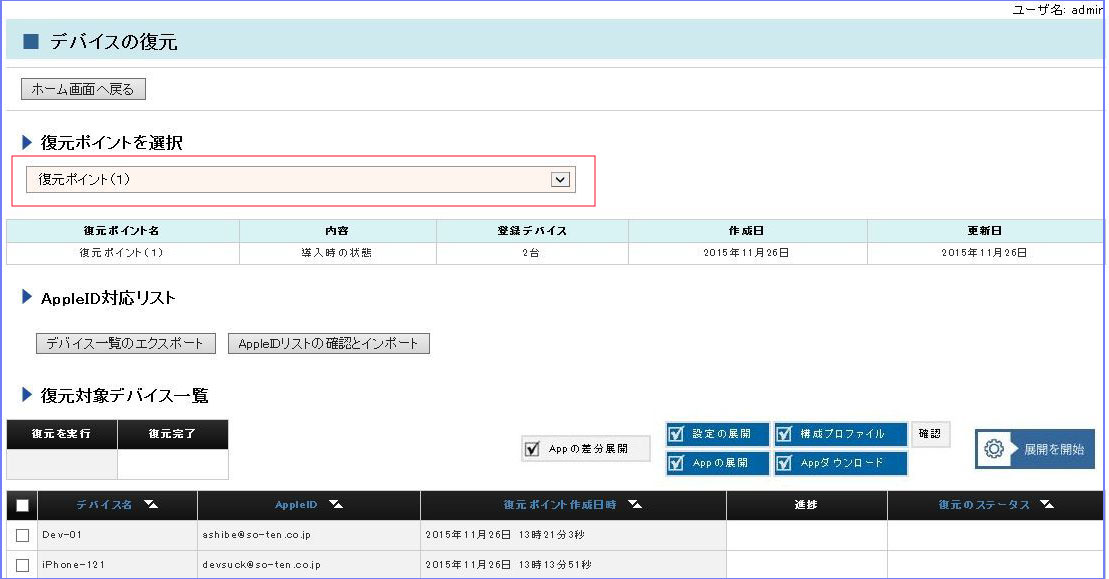
②復元モードを選択
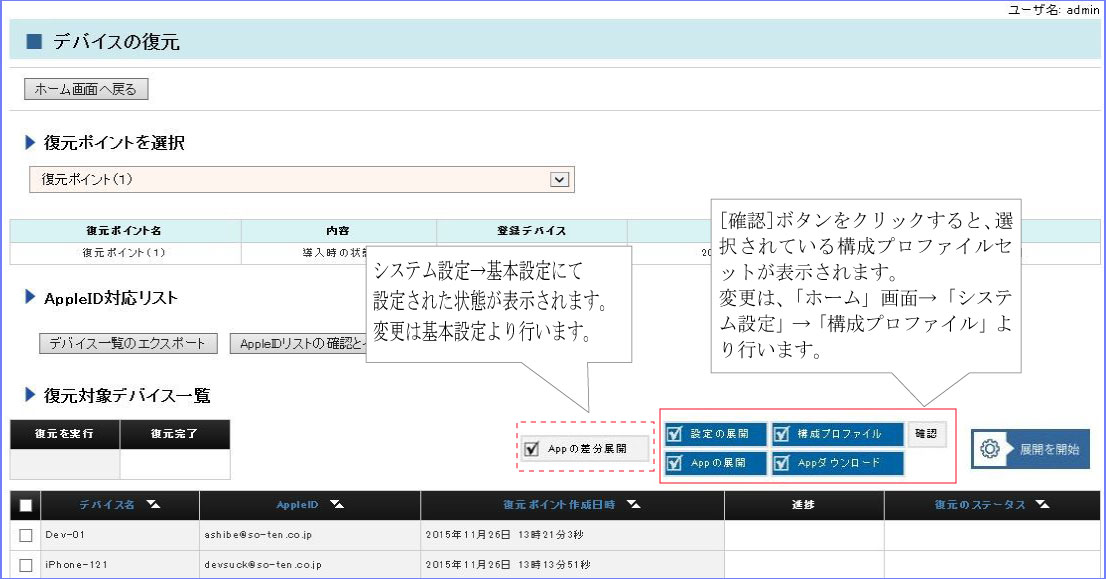
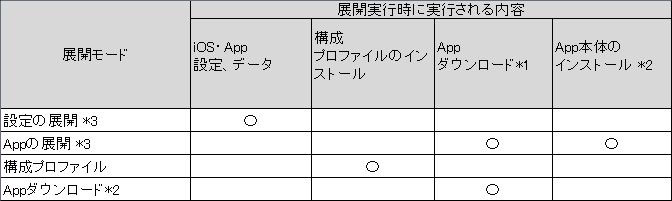
*1 ダウンロード実行時はiTunesが自動起動されます。
“Appの差分展開”が[オフ]の場合、マスター登録されている全てのAppのダウンロードを実行します。 [オン]の場合は、
展開対象デバイスにインストールされていないAppのみダウンロードを実行します。
*2 デバイスを接続せずに、AppleIDリストを登録するだけで実行可能です。
Appダウンロード後に「App&設定の展開」「Appのみ展開」を実行すると、Appダウンロードをスキップして展開処理を実行します。
*3 「設定の展開」、「構成プロファイル」のみ選択の場合、AppleIDリストの登録は必要ありません。
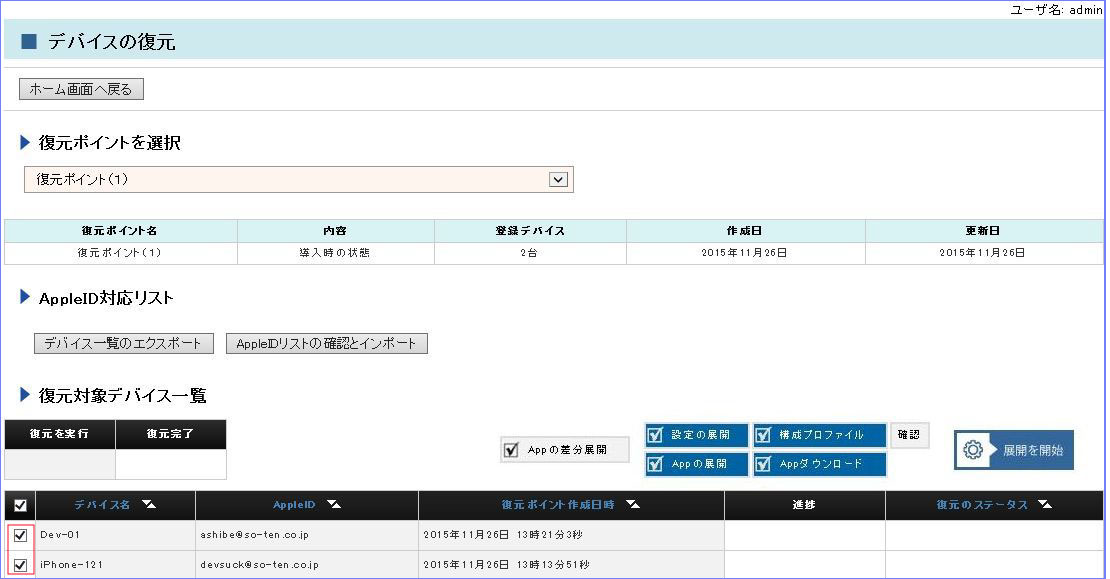
④「復元を開始」をクリックします。
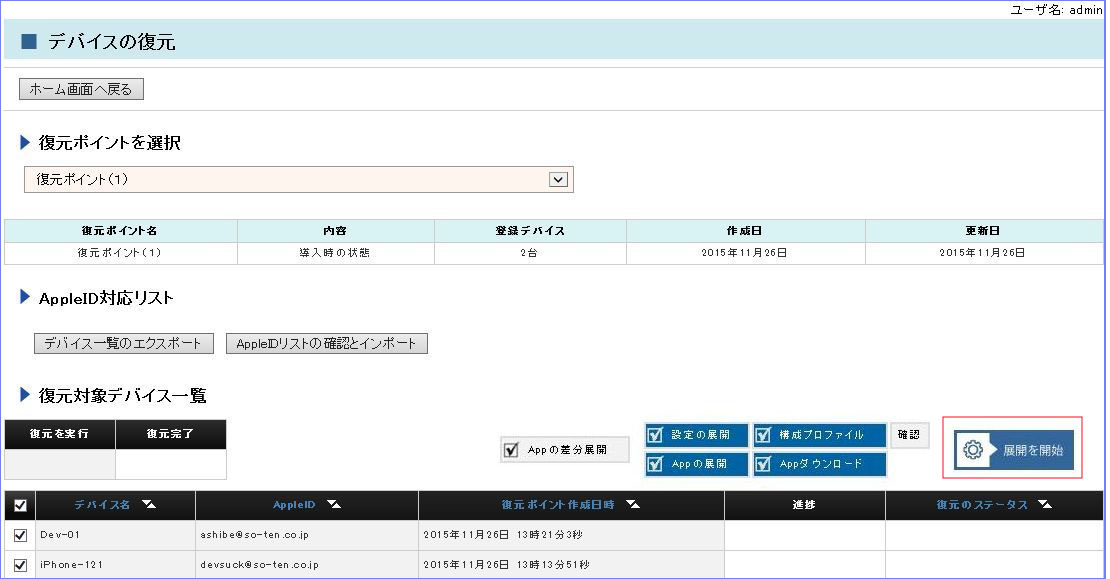
③デバイス復元が開始されます。